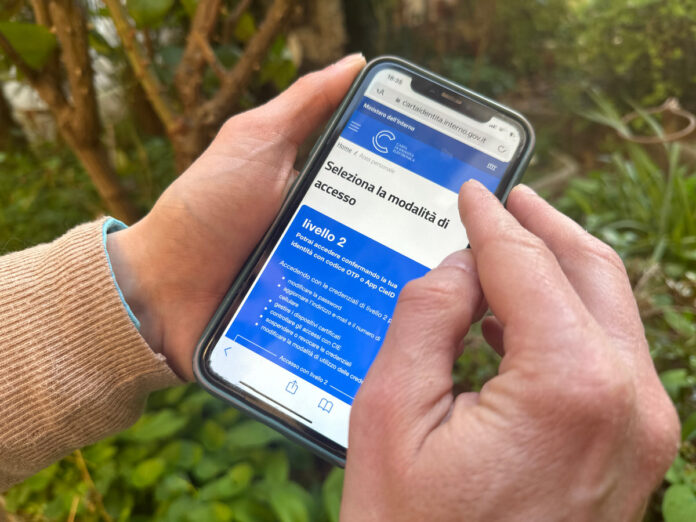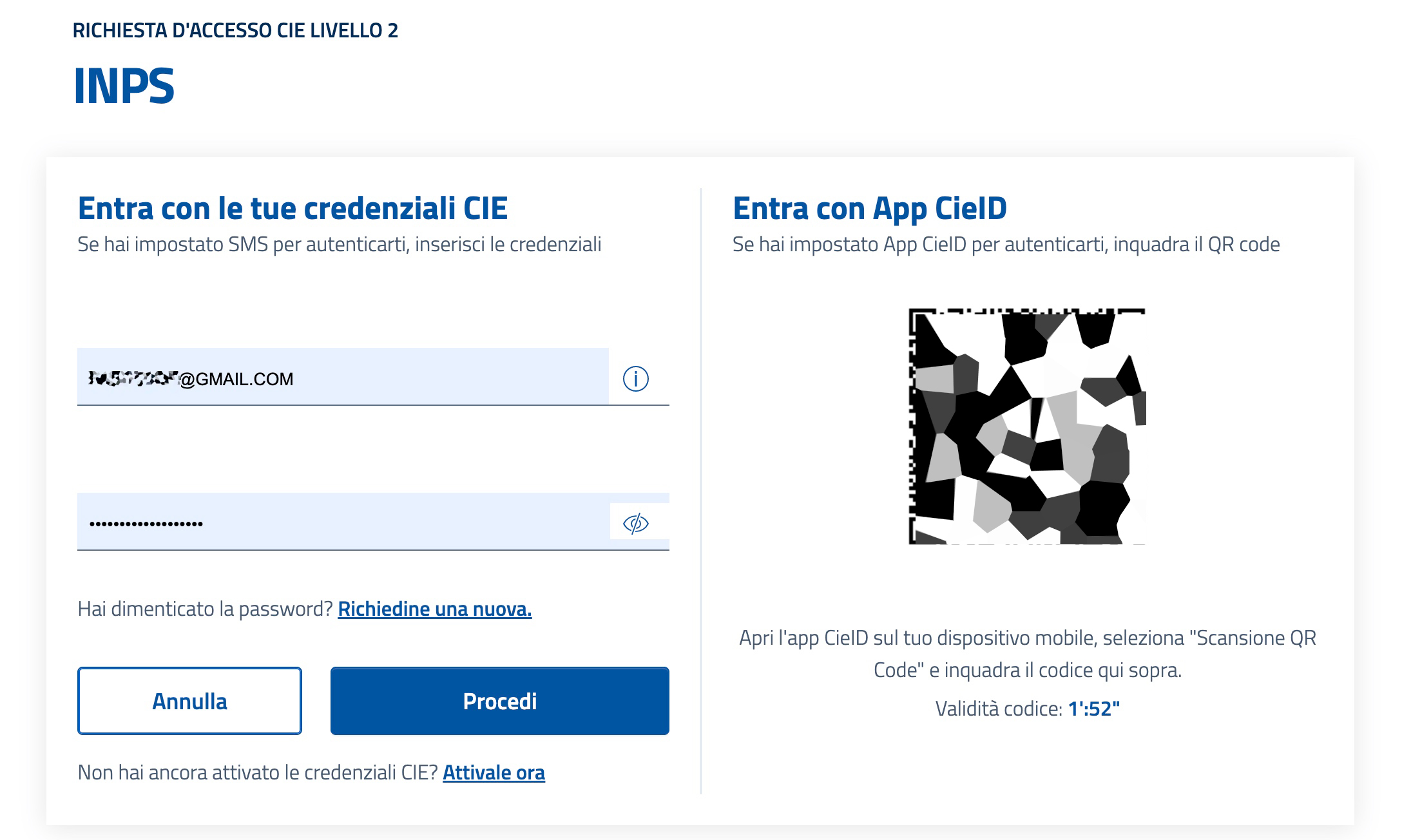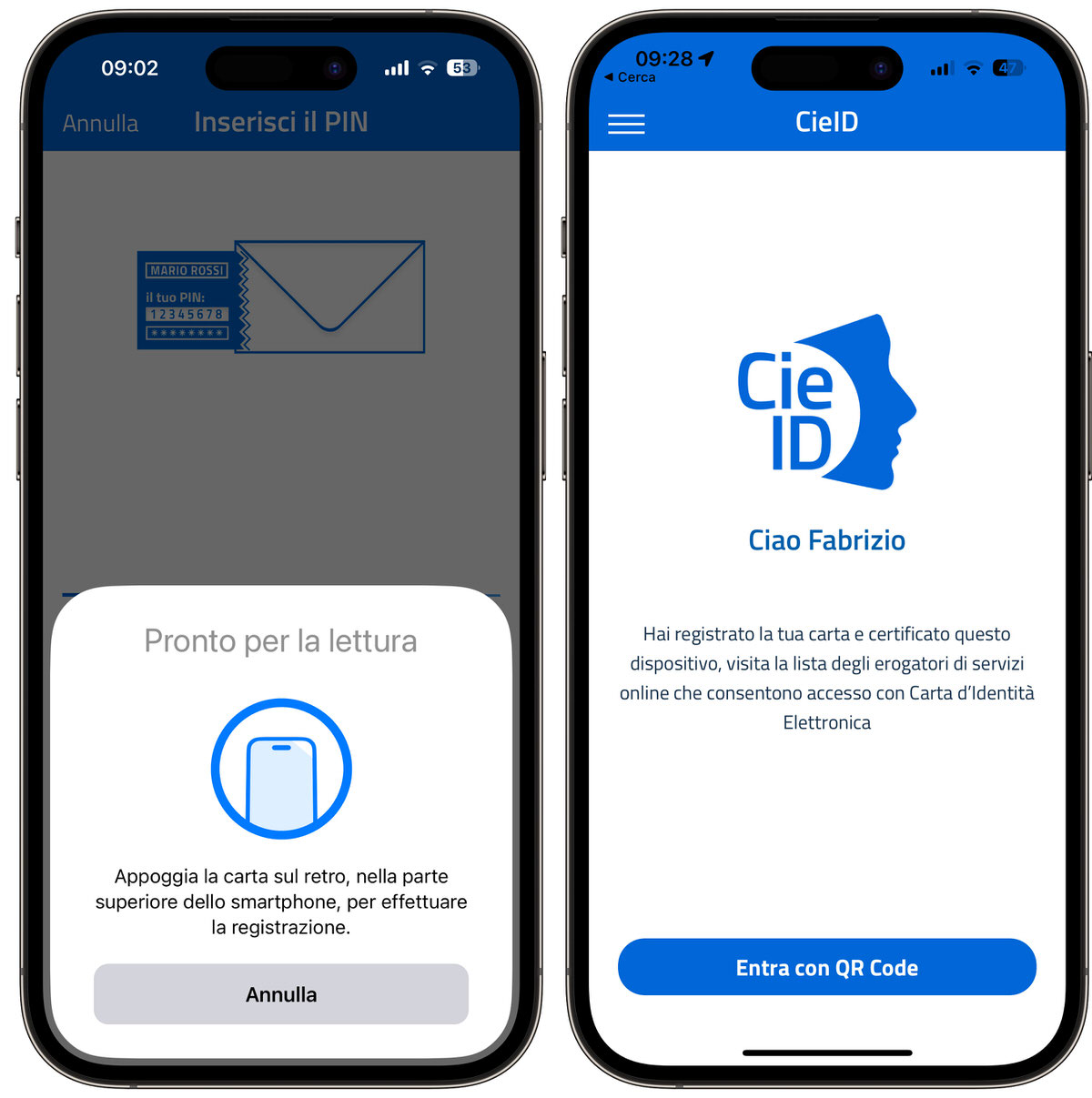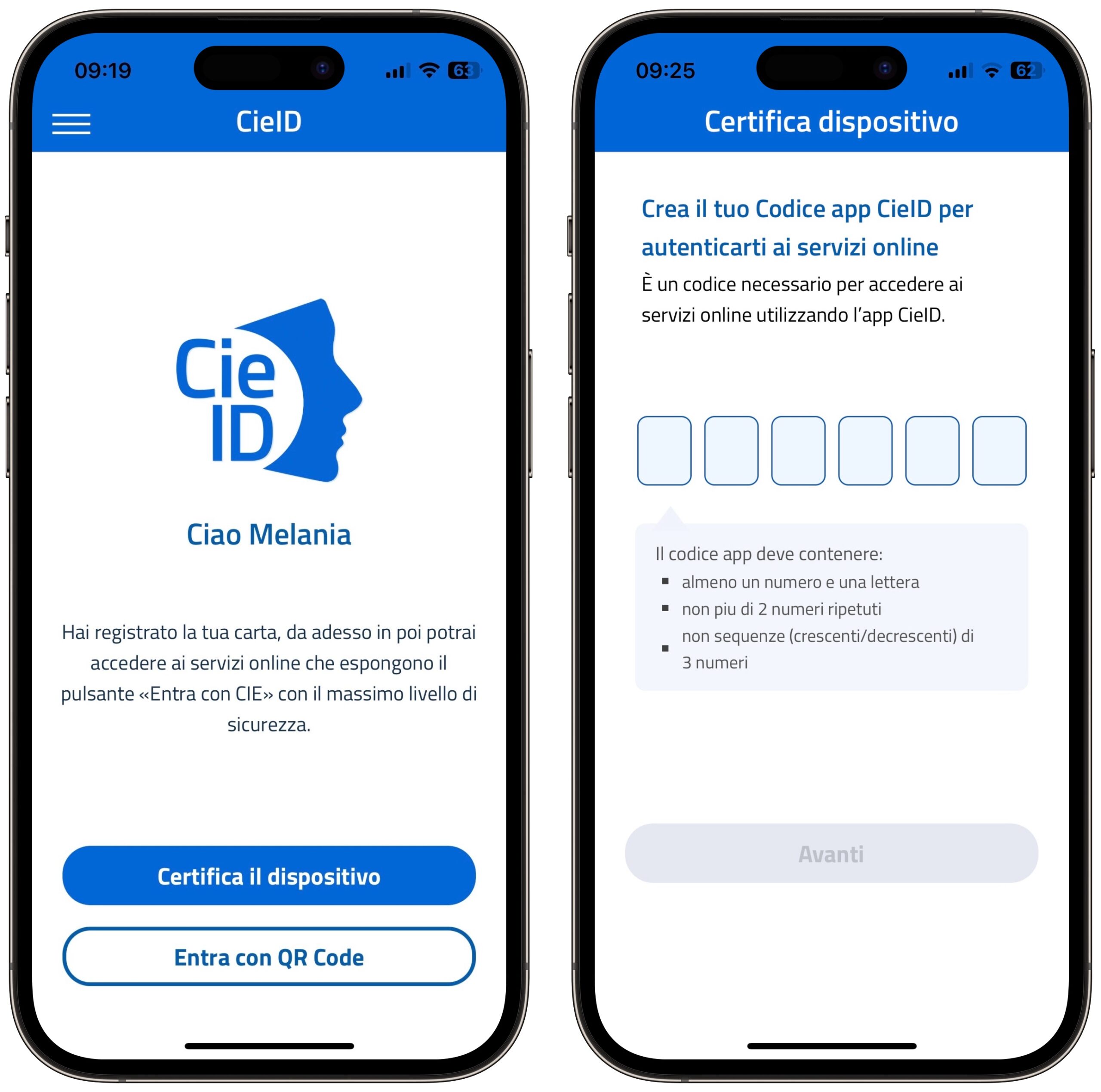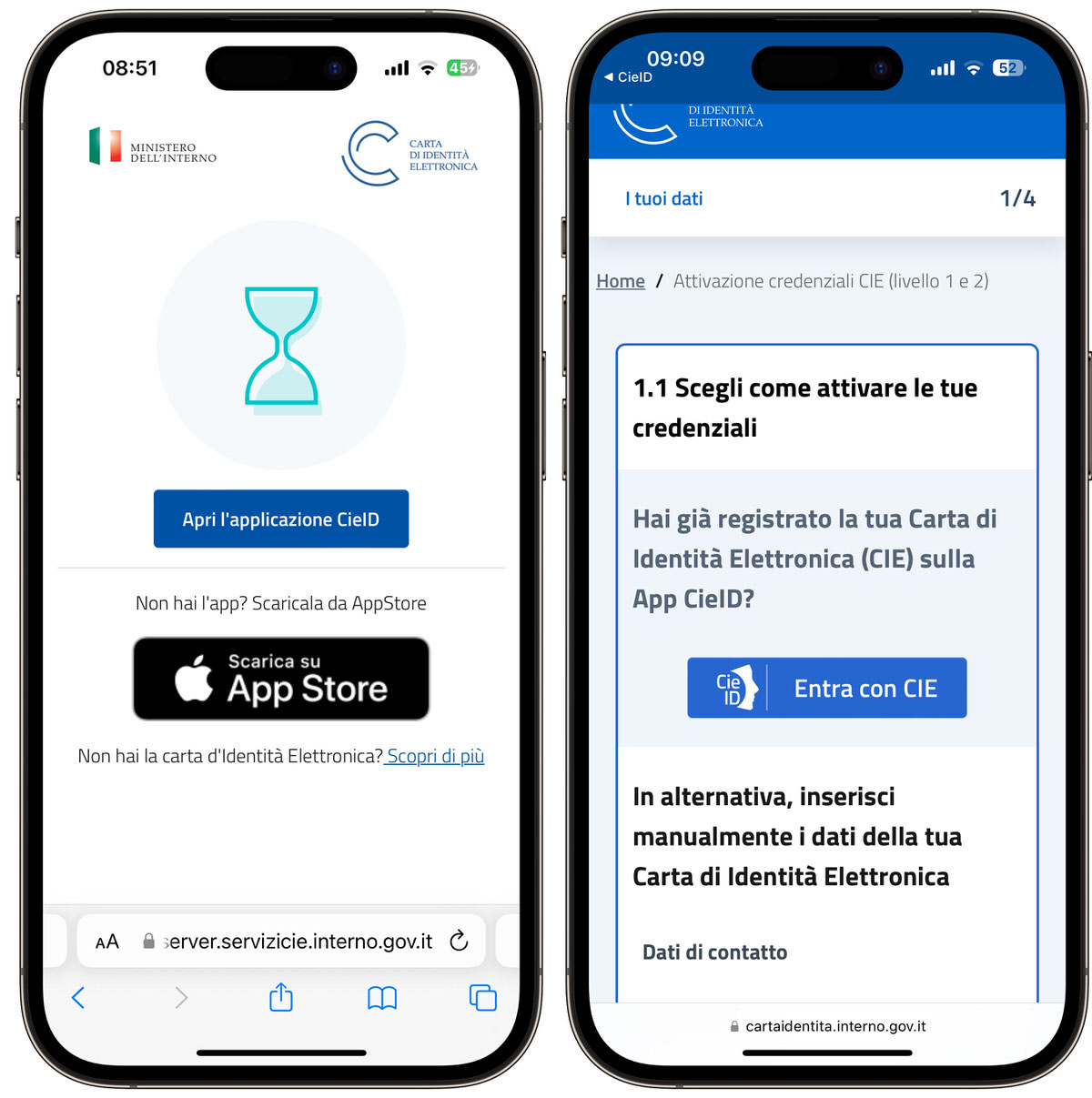La Carta di identità elettronica può essere adesso utilizzata per l’accesso a molti siti della Pubblica Amministrazione, un po’ come accade con lo SPID. Ed infatti, oltre alla dicitura Entra con SPID, in molti siti della Pubblica Amministrazione sta apparendo la possibilità di entrare utilizzando l’accesso mediante un sistema di password e login con la ricezione di un codice OTP, la password numerica temporanea inviata via SMS o via Mail.
Siamo alla seconda fase, dopo quella sperimentale, di un progetto che il Governo spera che possa trasformare e rendere molto più facile accedere ai servizi della PA eliminando la barriera posta dalla necessità di registrare la propria identità con un fornitore del servizio Spid.
L’autenticazione mediante login e password, che spieghiamo nel suo significato in un altro articolo, è proprio quello che ha sempre usato lo SPID ma era fino a poco tempo fa precluso a chi aveva una carta di identità che usava solo il sistema di autenticazione di terzo livello che utilizza la lettura del codice NFC. Un vantaggio ingiustificato e inopportuno visto che lo Spid è a pagamento mentre la Carta di Identità Elettronica è un documento proposto a tutti gli Italiani, gratuito e polifunzionale.
Attivare le credenziali di primo e secondo secondo livello è possibile sia con il computer che con lo smartphone; usare il computer con tutte le informazioni a disposizione (in particolare codice fiscale, numero della carta d’identità elettronica e PUK) è probabilmente più comodo.
Visto che però non è raro trovare persone che non hanno un computer, in questo articolo che state leggendo vi spiegheremo passo a passo come partire da zero e usare il solo iPhone (ma le procedure sono perfettamente identiche anche per un cellulare Android) per attivare le credenziali di primo e secondo livello.
Al termine della lettura, seguendo le procedure, avrete uno smartphone pienamente abilitato per accedere a tutti quei siti che stanno introducendo l’accesso mediante Carta d’Identità in alternativa o in affiancamento allo Spid; potrete anche usare l’app CieID, l’applicazione “companion” che serve per richiedere un nuovo PUK oppure per accedere con codice QR al posto del codice OTP.
Cominciare
Quello che vi servirà per iniziare la procedura è, ovviamente, prima di tutto (ovviamente) la Carta d’Identità Elettronica. Come ci spiega il Ministero dell’Interno
La Carta di Identità Elettronica può essere richiesta presso il proprio Comune di residenza o dimora a partire da centottanta giorni prima della scadenza della propria carta d’identità o in seguito a smarrimento, furto o deterioramento.
Se avete ancora una carta d’identità cartacea potete richiedere la sua sostituzione con quella elettronica anche prima della scadenza e fuori dalla finestra dei 180 giorni da essa. Basta prendere un appuntamento al comune di residenza, appuntamento che però in alcuni casi richiede un’attesa di diverse settimane.
Oltre alla carta di identità elettronica vi servirà
- uno smartphone capace di leggere gli NFC (tutti gli iPhone, da iPhone 6 sono utilizzabili per questo scopo)
- il codice PIN della Carta d’Identità che si ottiene componendo due blocchi di 4 numeri: 4 numeri sono stati consegnati all’atto della richiesta della carta di identità; 4 sono arrivati a casa vostra quando vi è stata (o vi sarà) recapitata la carta d’identità. Se avete smarrito il Pin potete recuperarlo usando il PUK; se avete perso anche il PUK dovete farne creare uno nuovo richiedendolo con l’app CieID
- Dovrete anche scaricare l’app CieID Se avete un iPhone andate su App Store, se avete un telefono Android passate da Google Play,
Registrare la Carta d’Identità elettronica
Il primo passo sarà proprio scaricare l’app CieID Questo programma è indispensabile per procedere alla registrazione del documento e “abbinare” l’app CieID e la vostra carta al telefono e poi per certificare il dispositivo.
Il primo passaggio sarà la registrazione della carta usando l’app CieID. Procedete in questo modo
- Selezionate “Registra la tua carta”
- Leggete, se volete, i suggerimenti che appaiono a schermo
- Toccate il pulsante “Avanti”
- Inserite il PIN a 8 cifre della carta di identità
- Seguendo le istruzioni, appoggiate la carta al dorso dell’iPhone o del vostro telefono
Per la lettura dell’NFC abbiate cura di
- Rimuovere (per evitare interferenze o blocco del segnale) ogni custodia
- Tenere la carta in orizzontale, preferibilmente appoggiata ad un piano, la carta d’identità
- Tenete ben fermo lo smartphone
- Attendete una decina di secondi
Al termine del processo, l’app CieID vi comunicherà che sarete stati abilitati ad accedere ai siti che espongono il logo “Entra con Cie”
Aggiungiamo anche che da questo momento in avanti non vi verrà più chiesto l’intero PIN ma solo la seconda parte di esso, i quattro numeri che vi sono stati recapitati a casa con la Carta d’Identità.
In alternativa potrete anche scegliere di configurare Face ID, se avete un iPhone più recente, o un qualunque sistema biometrico che avete sul vostro dispositivo.
Usare l’app CieID e certificare lo smartphone
Lo smartphone ci proporrà a questo punto anche un ulteriore passaggio: certificare lo smartphone.
Questa operazione non sarebbe del tutto indispensabile se si volessero abilitare unicamente le credenziali di primo e secondo livello, ma lo diventa per usare l’app CieID. Una volta certificato il telefono l’app potrà essere usata per
- usare un codice QR al posto del codice OTP
- richiedere un nuovo PUK
- L’uso del codice QR al posto dell’OTP viene abilitato da una specifica opzione nella pagina della carta di identità elettronica. Utilizzandolo sarà il telefono a svolgere la funzione di autenticare l’accesso senza ricorrere all’OTP.
- Il codice PUK, invece, serve se avremo perso il codice PIN e dovremo crearne un nuovo.
Certificazione dello smartphone mediante l’app CieID
Certificare le smartphone del resto è un’operazione molto rapida
- Fate accesso all’app CieID (usando login e password oppure mediante lettura biometrica); se in precedenza avete registrato la carta di identità e non siete usciti dall’app, questa operazione non serve
- Inserite il codice OTP che verrà spedito al numero del telefono registrato alla richiesta della Cie in comune
- Create un codice alfanumerico di sicurezza (obbligatori almeno un numero e una lettera, non più di due numeri ripetuti di seguito, non più di tre numeri in sequenza). Il codice servirà a usare il telefono per leggere i codici QR
- Al termine del processo sarà possibile evitare di inserire questo codice abilitando l’accesso biometrico (Face ID o Touch ID)
In fasi successive sarà possibile certificare anche altri dispositivi. L’ultimo registrato sarà poi quello predefinito. Per cambiare il dispositivo predefinito dovrete accedere all’area personale della Cie. Non è possibile rimuovere un dispositivo certificato senza registrarne un altro
Creazione delle credenziali di livello uno e due
A questo punto siamo pronti per creare le nostre credenziali di livello uno e di livello due. In questo articolo vi abbiamo già spiegato come ottenerle sfruttando il browser su un computer. Non ripeteremo quindi nel dettaglio l’intero processo visto che è identico sia per computer che per smarthone.
Ovviamente volendo registrare le credenziali è necessario andare sul sito istituzionale della carta d’identità elettronica mediante lo smartphone
Qui si presenteranno due scenari
- Carta d’identità non registrata (con inserimento manuale dei dati)
- Carta d’identità registrata (con lettura NFC della carta)
Se non avete registrato la carta di identità, dovreste usare codice fiscale, numero della carta e alcuni numeri del PUK. Noi però, avendo già registrato e certificato come abbiamo visto sopra, il nostro smartphone, sceglieremo “Entra con Cie”.
Questo attiverà l’indispensabile primo processo di autenticazione di terzo livello (mediante una lettura del chip NFC della carta) a cui farà seguito la richiesta e poi la verifica di informazioni personali, come il numero di telefono e la mail che useremo per ricevere l’OTP e la creazione delle credenziali vere e proprie: login e password.
A questo punto avremo svolto tutte queste operazioni
- Registrato la carta
- certificato il telefono
- ottenuto le credenziali di primo e secondo livello
In termini pratici potremo usare lo smartphone per fare ogni operazione consentita dalla carta di identità elettronica.
Ricordate però che per avere accesso ad un sito come al posto dello Spid, sarà necessario che il sito stesso abbia abilitato l’accesso secondo livello con Cie. In caso contrario sarà richiesta o la lettura del codice NFC della carta di identità o l’utilizzo dello Spid.
Su Macitynet trovate centinaia di tutorial per il web è il vostro computer o smartphone partite da questa pagina.